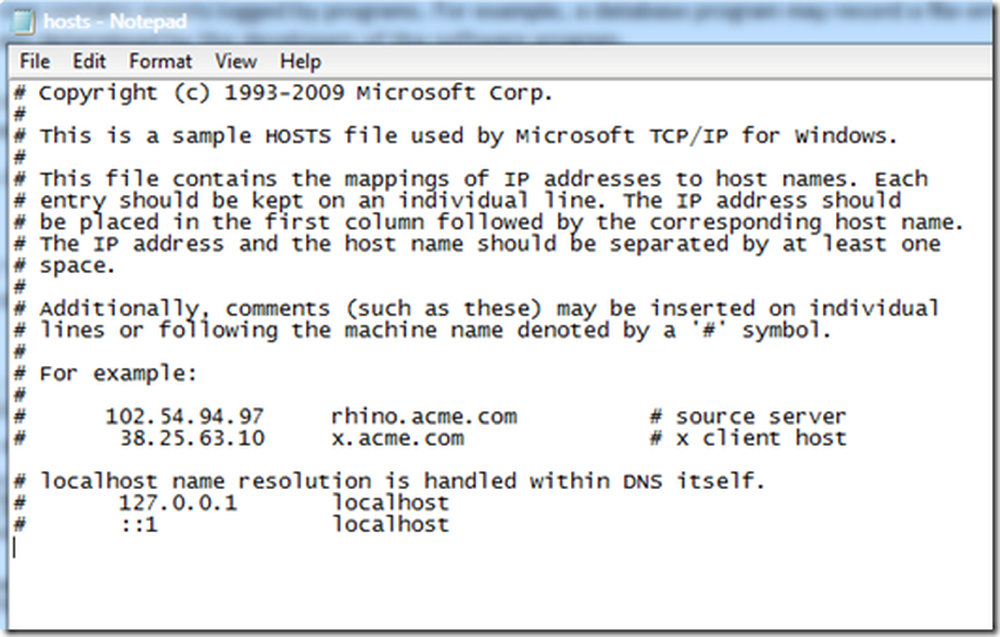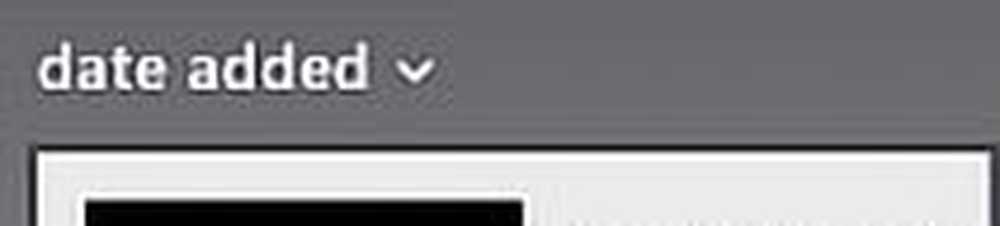Windows 8 Erstellen von Videos und Musikdateien Öffnen Sie in Desktop-Programmen

Wenn Sie auf einem Laptop oder PC mit einem einzigen Bildschirm arbeiten, möchten Sie nicht, dass Mediendateien im Vollbildmodus in der Xbox Music- oder Video-App geöffnet werden.
Mediendateien In Windows 8-Apps öffnen
Hier ist das Problem. In diesem Beispiel arbeite ich auf dem Desktop und möchte MP3- oder WMA-Dateien anhören. Wie Sie am Symbol neben den Dateien erkennen können, werden sie in Xbox Music geöffnet.

Der Song wird in der Xbox Music App geöffnet und übernimmt den gesamten Bildschirm. Dies ist gut, wenn Sie ein Tablet verwenden, aber es macht keinen Sinn, wenn Sie versuchen, auf einem Laptop oder PC produktiv zu sein.

Erstellen Sie Mediendateien in Desktop-Programmen
Das Update besteht darin, die Dateitypzuordnungen zu ändern. Wie bei früheren Versionen von Windows können Sie die Programme zum Öffnen von Mediendateien standardmäßig problemlos ändern. Der einfachste Weg dahin ist die Tastenkombination Windows-Taste + X und wählen Sie Systemsteuerung im verborgenen Power User-Menü.

Wenn die Systemsteuerung geöffnet wird, klicken Sie auf Standardprogramme.

Klicken Sie dann auf den Link "Dateityp oder Protokoll einem Programm zuordnen".

Gehen Sie die Liste durch, markieren Sie einen Dateityp, klicken Sie auf Programm ändern, und wählen Sie die gewünschte Desktopanwendung aus der Liste aus. Hier stelle ich VLC ein, um Video- und Audiodateien zu öffnen. Natürlich können Sie auswählen, welches Programm Sie standardmäßig öffnen möchten.

Ah, viel besser. Nun sind meine Musik und Videos so eingestellt, dass sie in VLC und nicht in der Windows 8 Xbox-App geöffnet werden.

Manchmal möchten Sie möglicherweise Dateien in einem bestimmten Programm öffnen, die Dateitypzuordnungen jedoch nicht dauerhaft ändern. Klicken Sie einfach mit der rechten Maustaste auf die Mediendatei und wählen Sie im Kontextmenü Öffnen mit, dann das Programm, das Sie verwenden möchten.

Das von Ihnen ausgewählte Programm spielt die Datei ab, macht sie jedoch nicht zum Standard.

Lesen Sie auch unsere anderen Artikel zum Öffnen von Dateien in einem Programm Ihrer Wahl und nicht in einer Windows 8-App. Um mehr über die Verwendung des neuen Betriebssystems zu erfahren, setzen Sie ein Lesezeichen für unser vollständiges Handbuch zu Windows 8.
- PDFs und Fotos in Desktop-Programmen öffnen
- Ändern Sie den Standard-E-Mail-Client in Windows 8
- Machen Sie Google Mail zum Standard-E-Mail-Handler in Windows